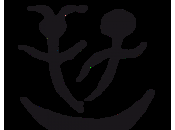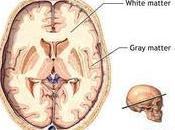Visto il grande successo dell’articolo su come scaricare eBook direttamente sul vostro dispositivo Apple (“grande successo” si fa per dire, ovviamente, ma dato che a distanza di quasi un anno è tuttora ai primi posti nella TOP10 degli articoli più visitati…  ), ho pensato di riproporvelo in una nuova versione aggiornata e ancor meglio efficiente. L’altro rimane comunque valido, ma col tempo ho sperimentato un’alternativa che trovo più facile e più funzionante, perciò mi sono detta: “Perché non pubblicare un articolo aggiornato?”
), ho pensato di riproporvelo in una nuova versione aggiornata e ancor meglio efficiente. L’altro rimane comunque valido, ma col tempo ho sperimentato un’alternativa che trovo più facile e più funzionante, perciò mi sono detta: “Perché non pubblicare un articolo aggiornato?”
Ecco a voi, dunque…
Come avere tutti gli eBook che volete (e gratis) direttamente su iPod/Pad/Phone senza passare da iTunes
… in una versione riveduta e corretta.
Le premesse sono le medesime, perciò spero non vi dispiaccia se le copio in parte dal precedente articolo.
Come sappiamo già, le numerose funzioni degli Apple Devices comprendono anche la lettura di file PDF ed ePub, che sono tra i più comuni formati degli eBook.
I due metodi più utilizzati per installare libri elettronici nel dispositivo – altra cosa risaputa – sono i seguenti:
• effettuare il download da internet tramite la libreria online dell’applicazione iBooks, che permette anche la visualizzazione degli stessi… Purtroppo però i libri gratuiti si contano sulla punta delle dita, e quelli in italiano sono ancora più difficili da reperire;
• scaricarli normalmente sul proprio computer e utilizzare il software iTunes per metterli su iBooks… con tutte le cose antipatiche che questo comporta (lentezza, errori di sincronizzazione che rendono gli eBook illeggibili, eliminazioni accidentali…).
Non tutti sanno, tuttavia, che sia il browser predefinito dell’iPad (d’ora in poi lo chiamerò così per comodità, ma sappiate che l’intero procedimento può essere ripetuto indifferentemente anche con iPhone e iPod Touch), ovvero Safari, sia il programma per la gestione delle email permettono un’operazione che in questa guida ci sarà assai utile: quella di riconoscere i file PDF ed ePub e di domandare all’utente se desidera aprirli con iBooks.
Una volta detto questo, dunque, come fare per avere direttamente su iPad tutti i libri che si vogliono gratuitamente e in italiano?
Be’, finché si tratta di scaricarli su iPad quando sono già nel formato adatto, ovvero PDF o ePub, è una cosa semplice: da Safari basterà selezionare “Apri in iBooks” e una volta fatto questo, i libri in questione verranno a far parte della libreria di iBooks in modo permanente.
Ma le cose, ahimé, non sono sempre così facili: su internet, i siti grazie ai quali è possibile scaricare eBooks sono innumerevoli, ma la maggior parte di essi permette soltanto il download in formato archivio (di solito “.zip” o “.rar”), che sfortunatamente Safari non riesce a visualizzare, rendendo così impossibile lo scaricamento diretto. Ma dopo diversi tentativi falliti, credo di essere riuscita a trovare un metodo che possa riuscirci, e vi spiegherò immediatamente come si fa.
Ciò che vi si richiede per questa guida è molto semplice: dovete possedere sul vostro iPad le applicazioni iBooks


Detto questo, seguitemi:

2) Dopo esservi registrati, accedete al forum col vostro iPad, andate nella sezione degli eBook e recatevi nel topic dell’eBook che desiderate scaricare (eventualmente facendo una ricerca con l’apposito modulo). Ecco un esempio riguardo a un libro preso a caso dal forum Ipmart:
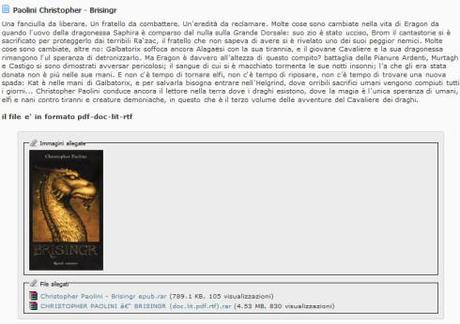
3) Scaricate il file che vi interessa (in questo caso il primo, ovvero il file “.rar” che contiene il libro nel formato ePub): nel caso di Ipmart, l’ebook sarà tra gli allegati, quindi per effettuare il download dovrete semplicemente cliccarci sopra; ma vi sono altri forum che, al posto dell’allegato, inseriscono un link a un sito esterno da cui scaricare il file richiesto. Questi siti esterni di solito sono Rapidshare, Depositfiles, Fileserve e tanti altri. Tra quelli che ho provato, gli unici che sembrano non funzionare con il mio metodo sono Filesonic e Uploading.
Per esempio, scaricando il libro con Depositfiles, vi troverete una pagina come questa:
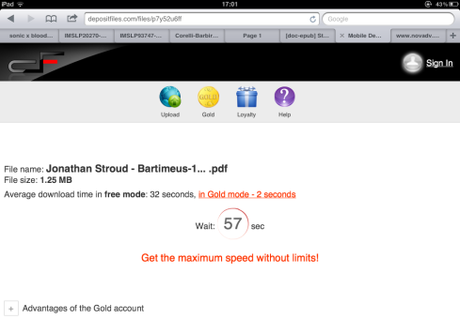
In questo caso dovrete attendere alcuni secondi prima di poter scaricare (dai 15 ai 60, di solito), dopodiché potrete cliccare su “Download”.
4) Se tutto è andato come previsto, su Safari dovrebbe comparire in breve tempo (dipende dalle dimensioni del file) una schermata come questa:
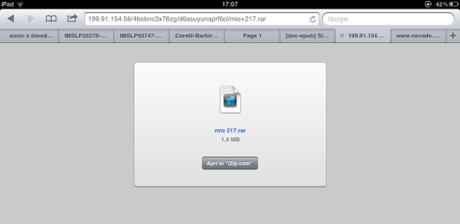
5) Ovviamente, cliccate sul pulsante “Apri in iZip.com”. L’applicazione si aprirà e scompatterà il nostro archivio automaticamente, dopodiché vi mostrerà una schermata con i file contenuti nell’archivio. Cliccate sul file che vi interessa scaricare e vi troverete qui:
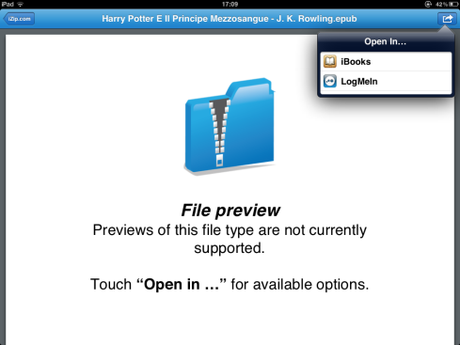
Non preoccupatevi se vi si dovesse presentare una schermata d’errore come questa: il fatto è che l’applicazione non riesce a creare l’anteprima dei file ePub, ma come vedrete tra poco questo non è un problema.
6) A questo punto cliccate sulla freccia nell’angolo in alto a destra come mostrato nella figura precedente, pigiate su “Open in…” e poi naturalmente su “iBooks”.
Ecco fatto: adesso avete il vostro libro salvato su iBooks e potrete leggerlo quando volete!

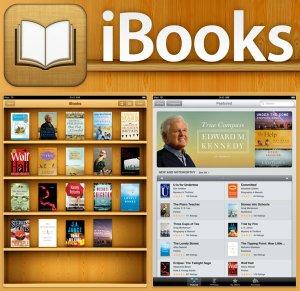
* * *
N.B.: questo tutorial non è stato scritto per promuovere la pirateria: ognuno di noi decide da solo cosa scaricare da internet, pertanto non mi ritengo responsabile per eventuali cattivi utilizzi della guida che ho elaborato.
PS: se provate questo tutorial e lo trovate funzionante, un commentino è sempre gradito.